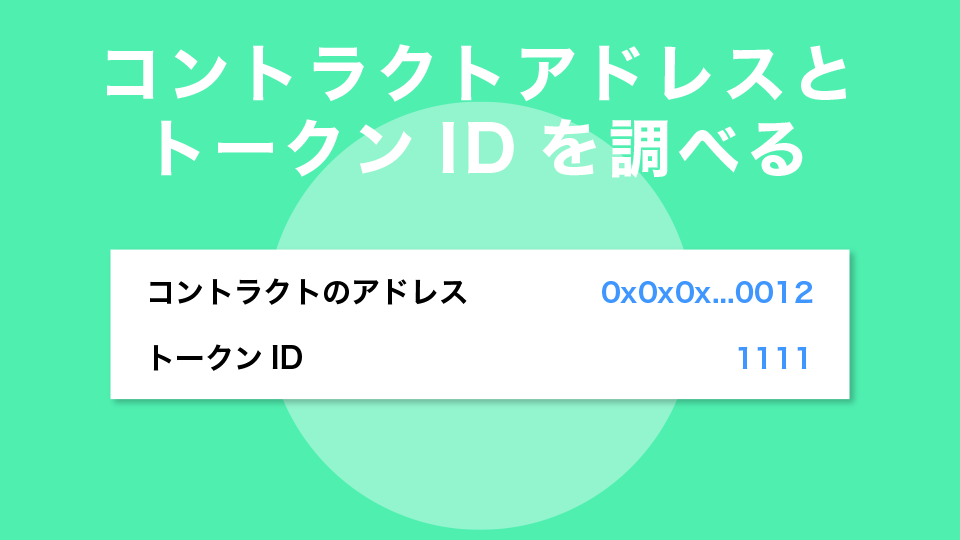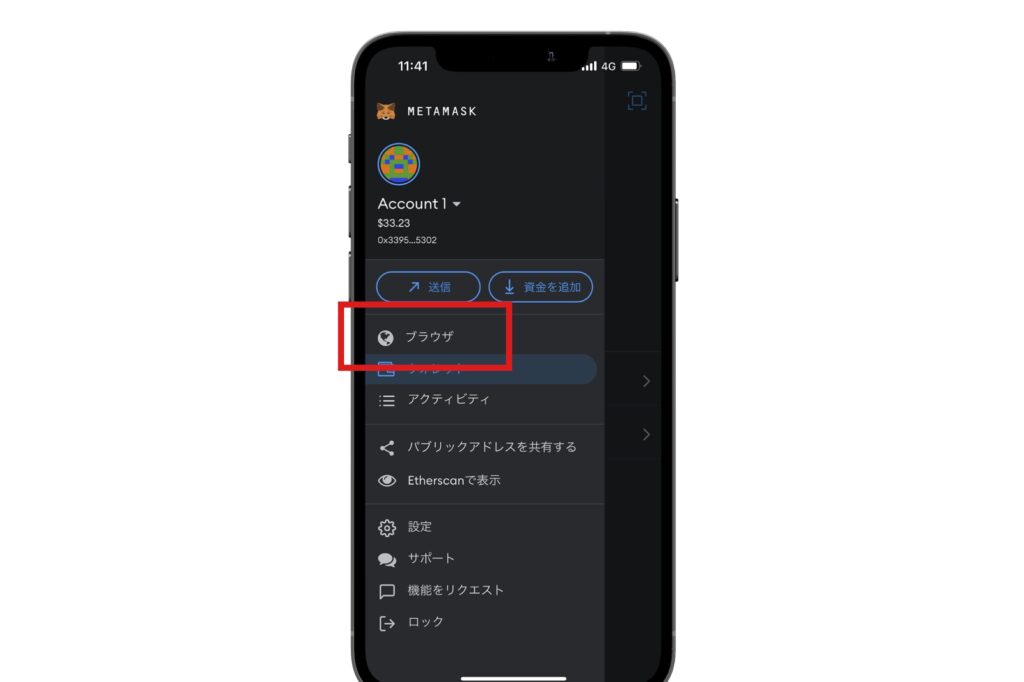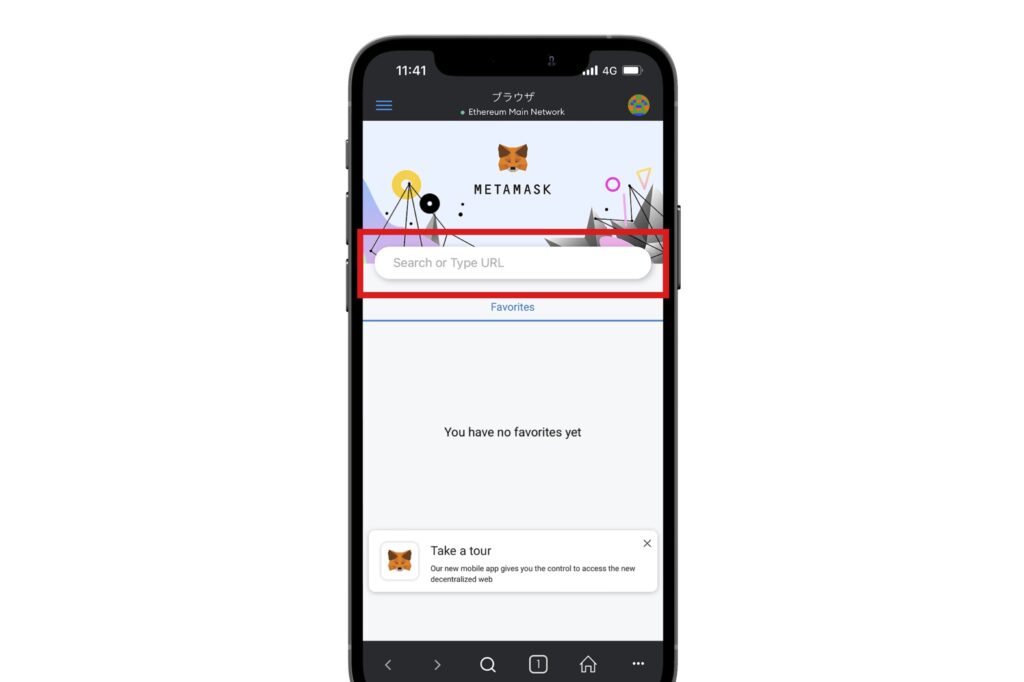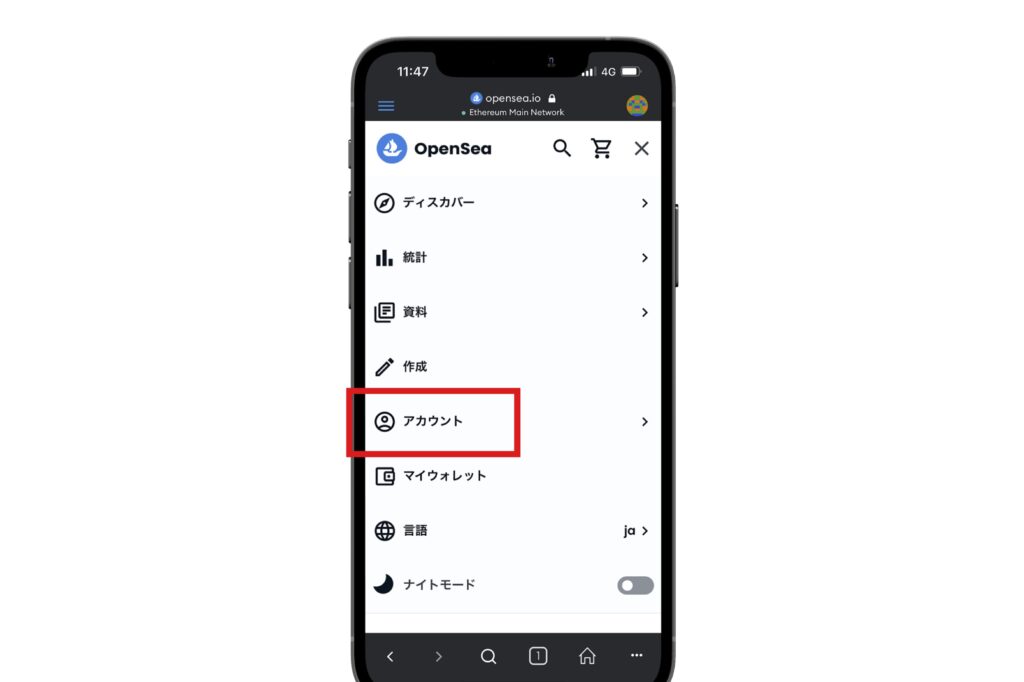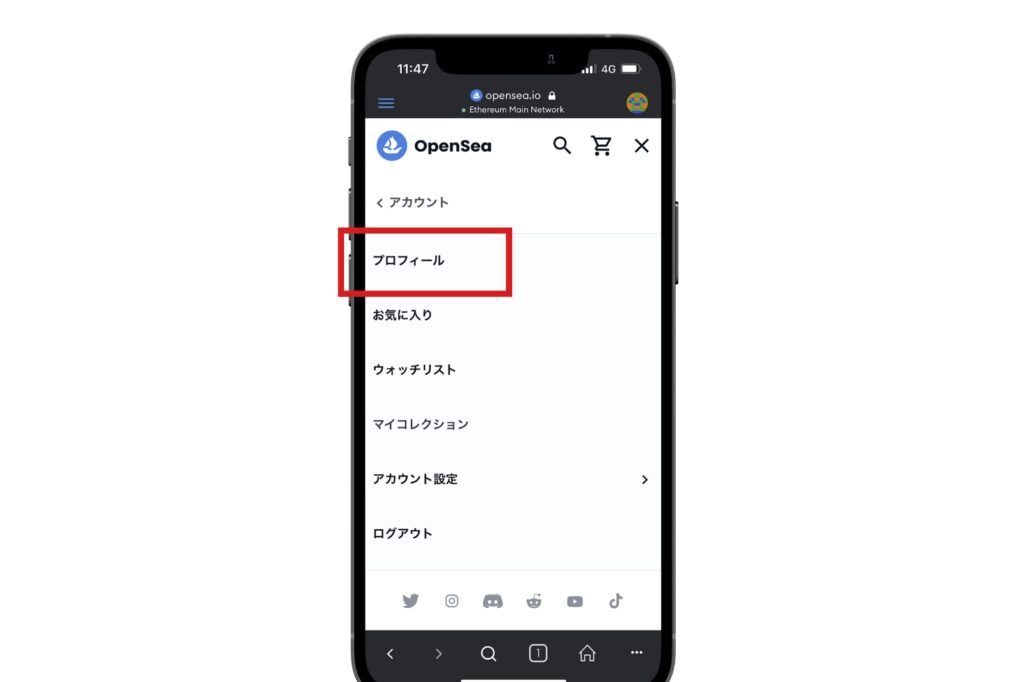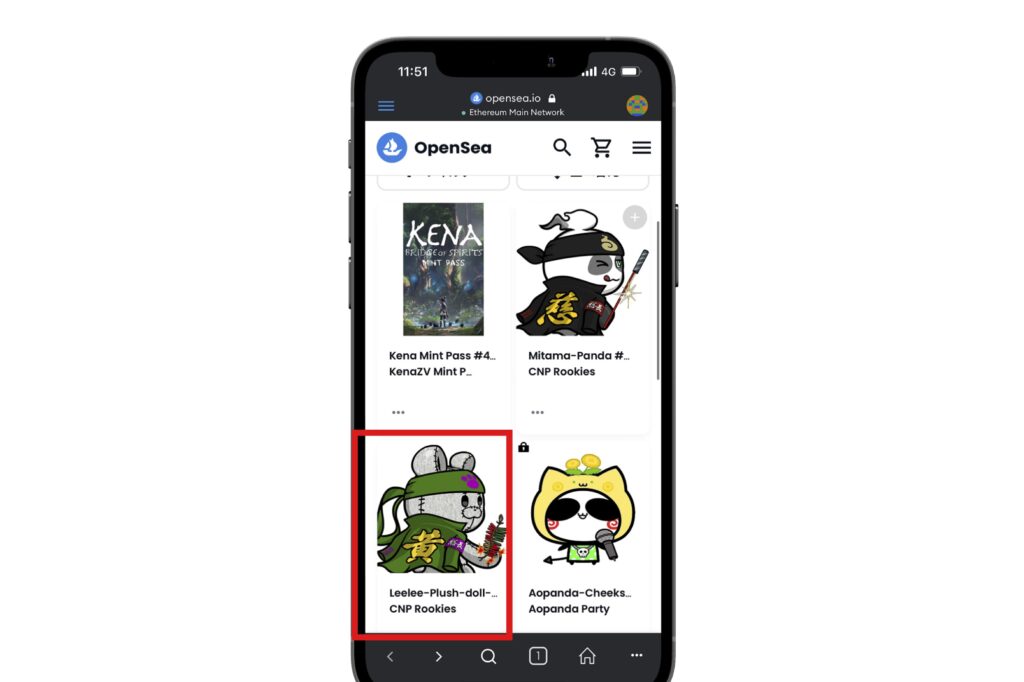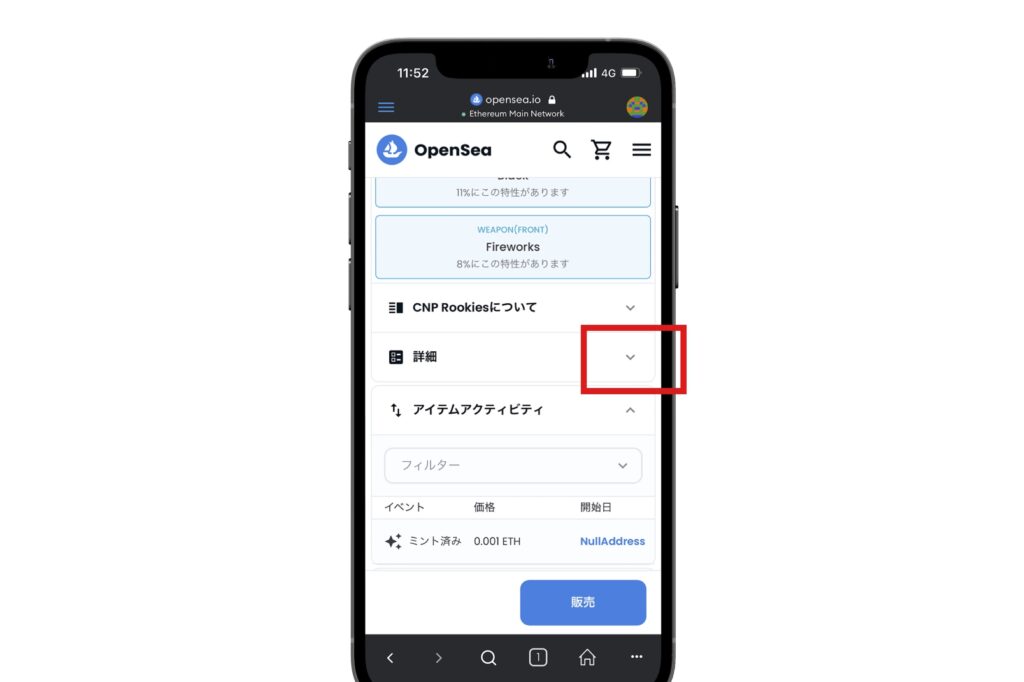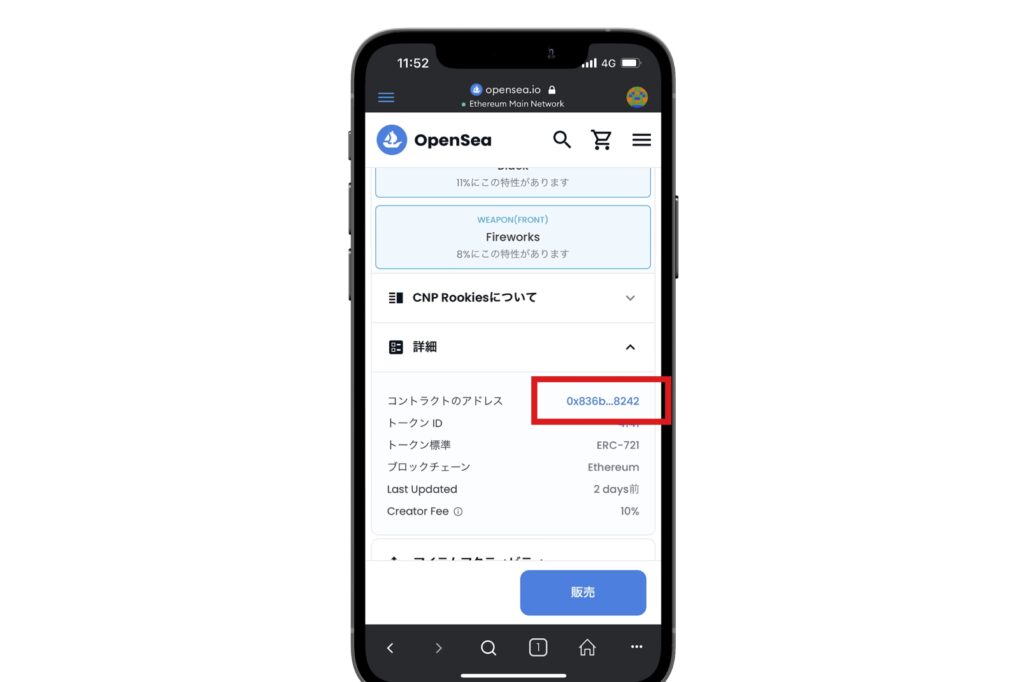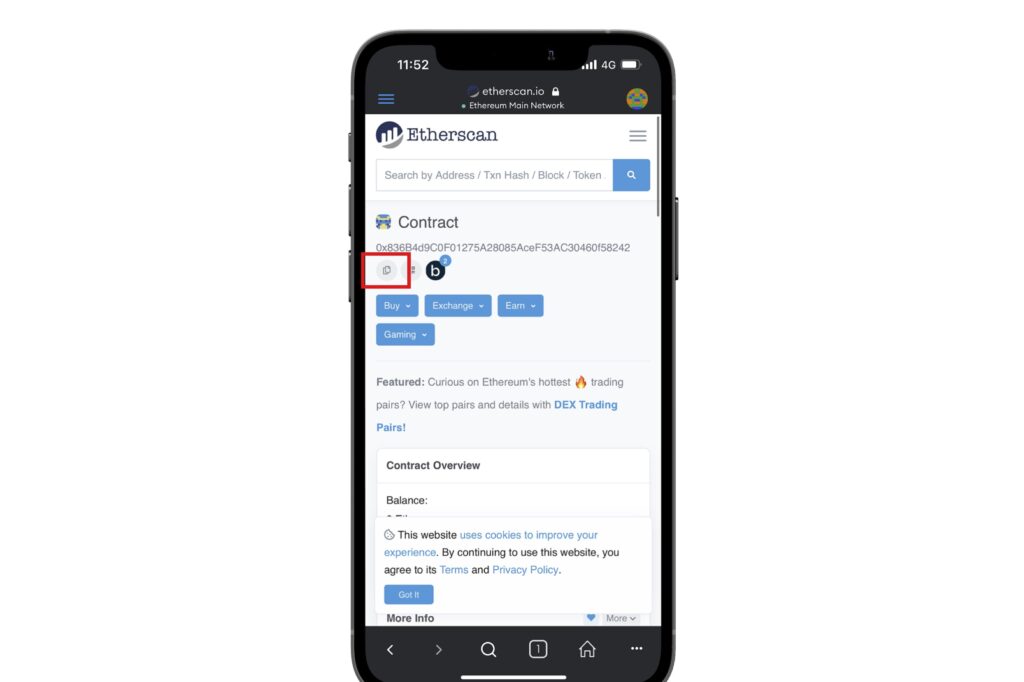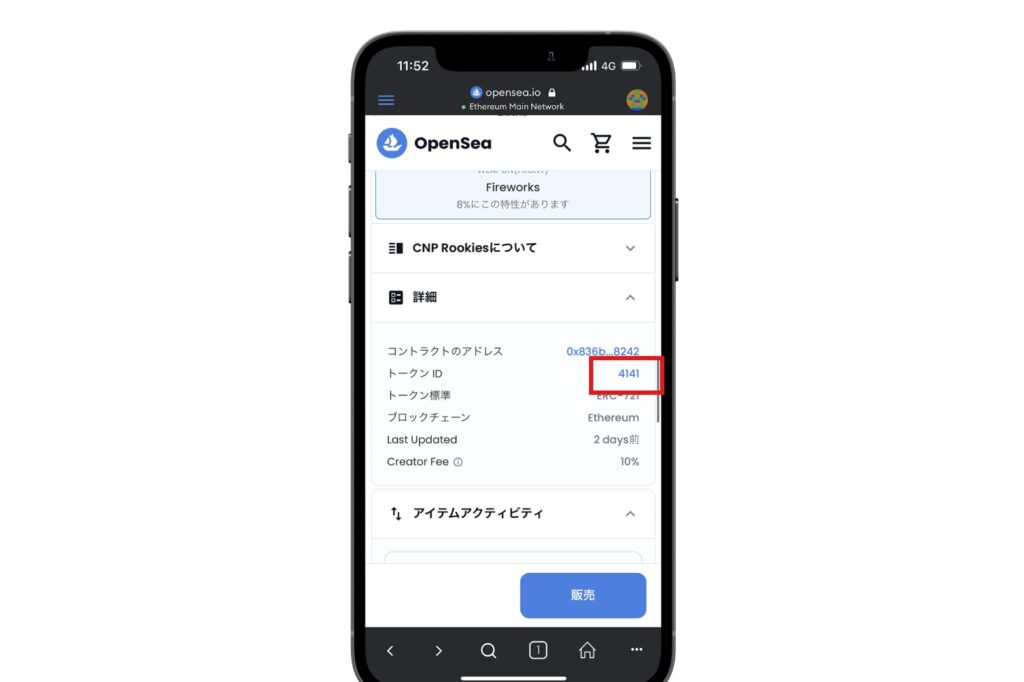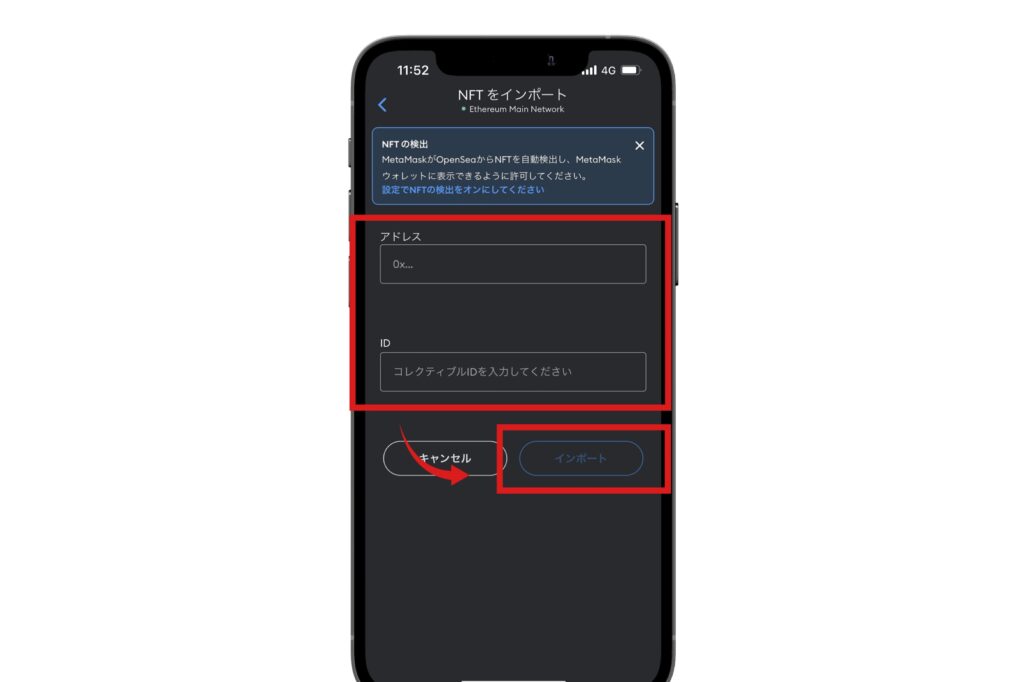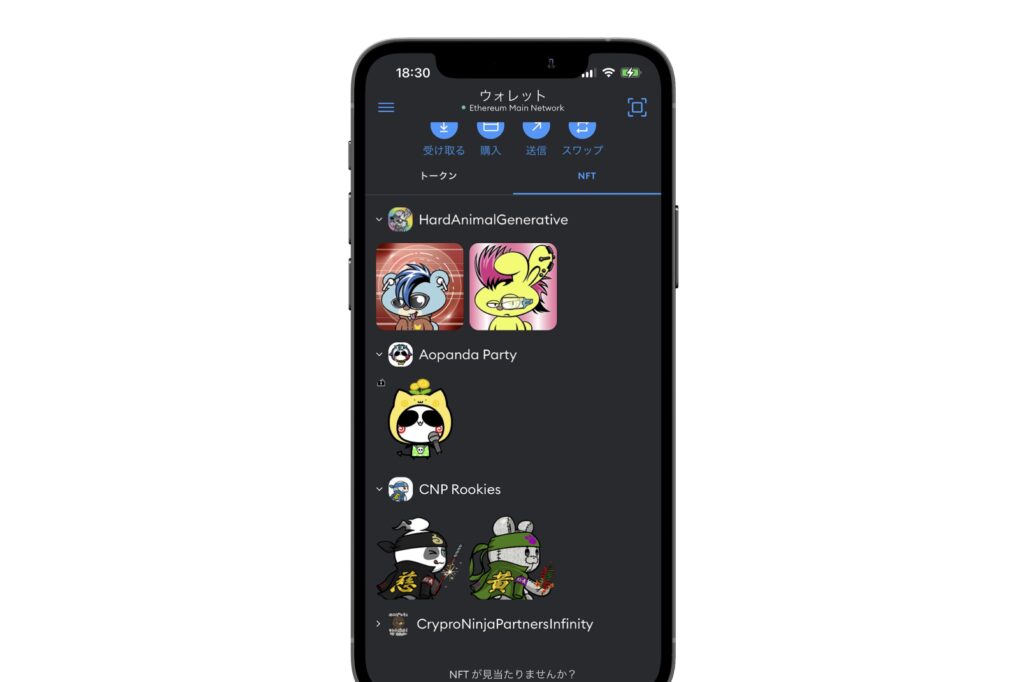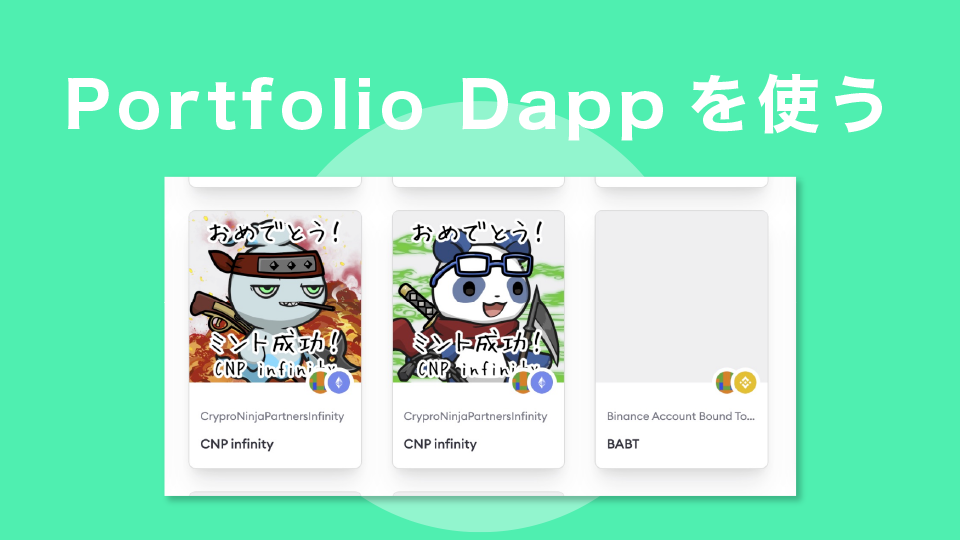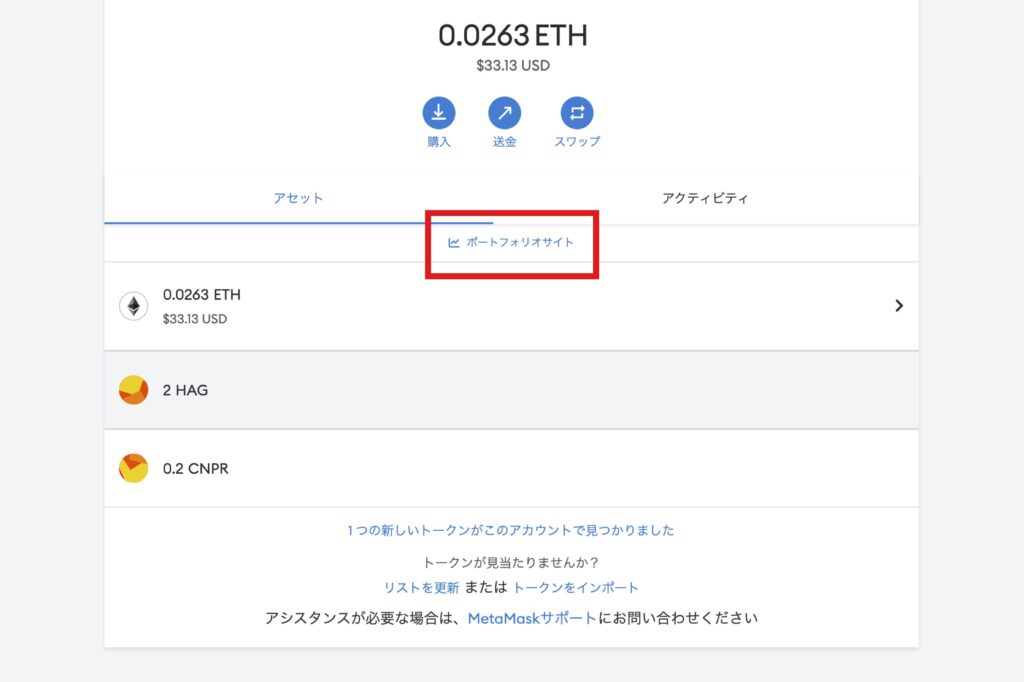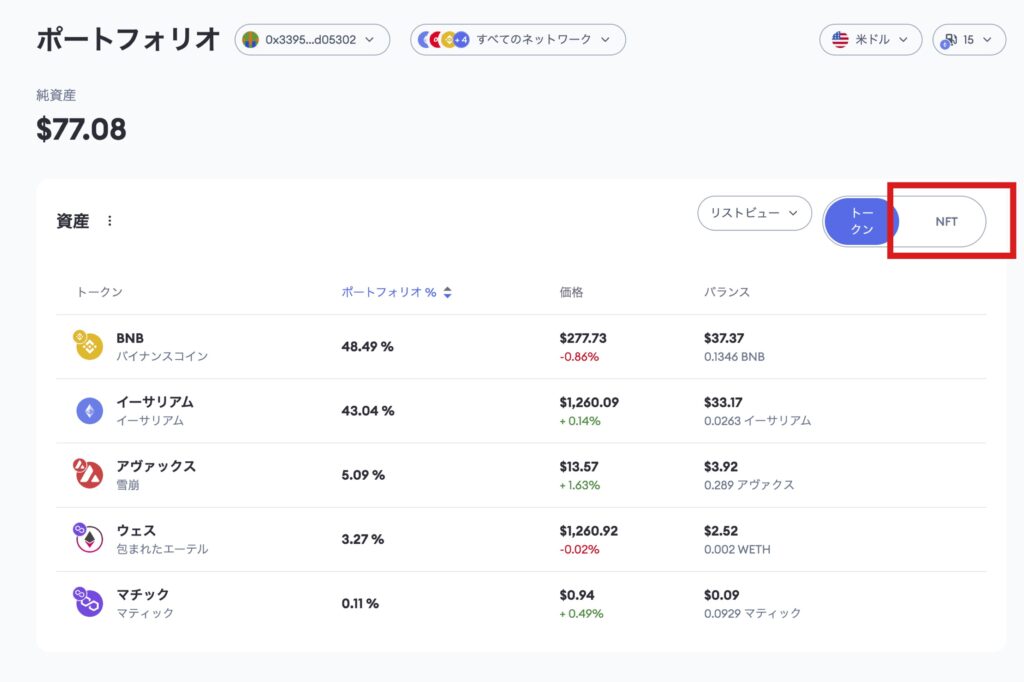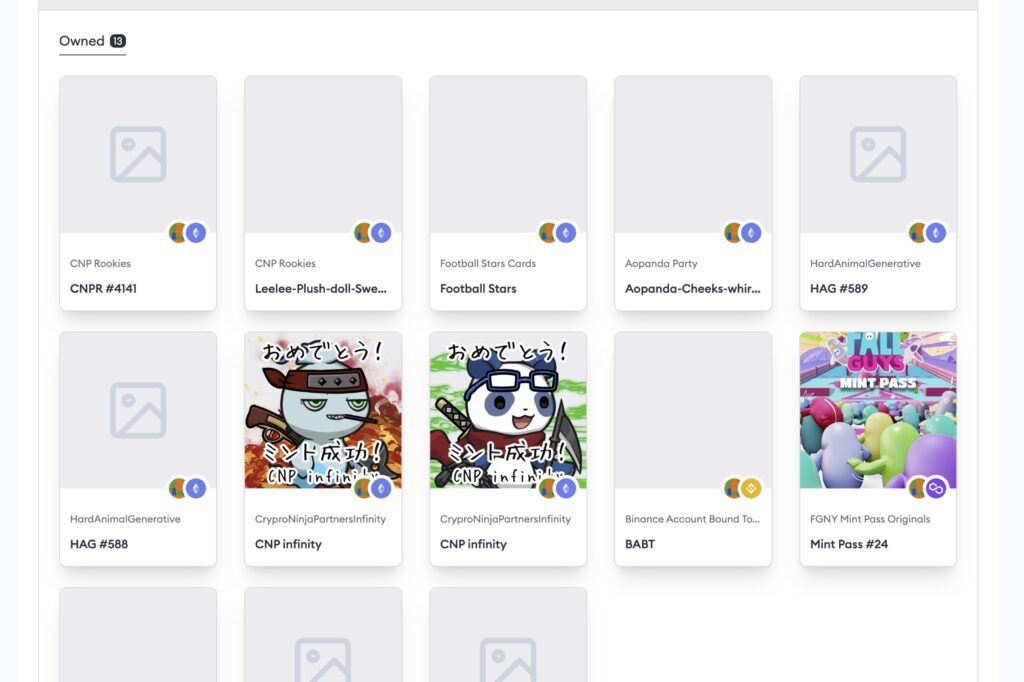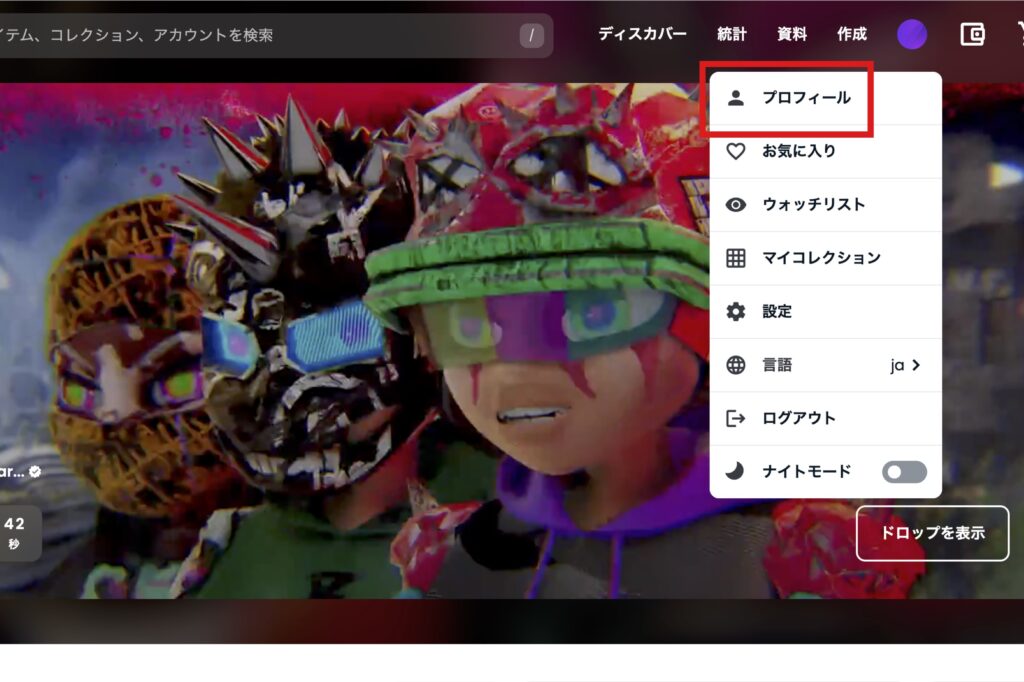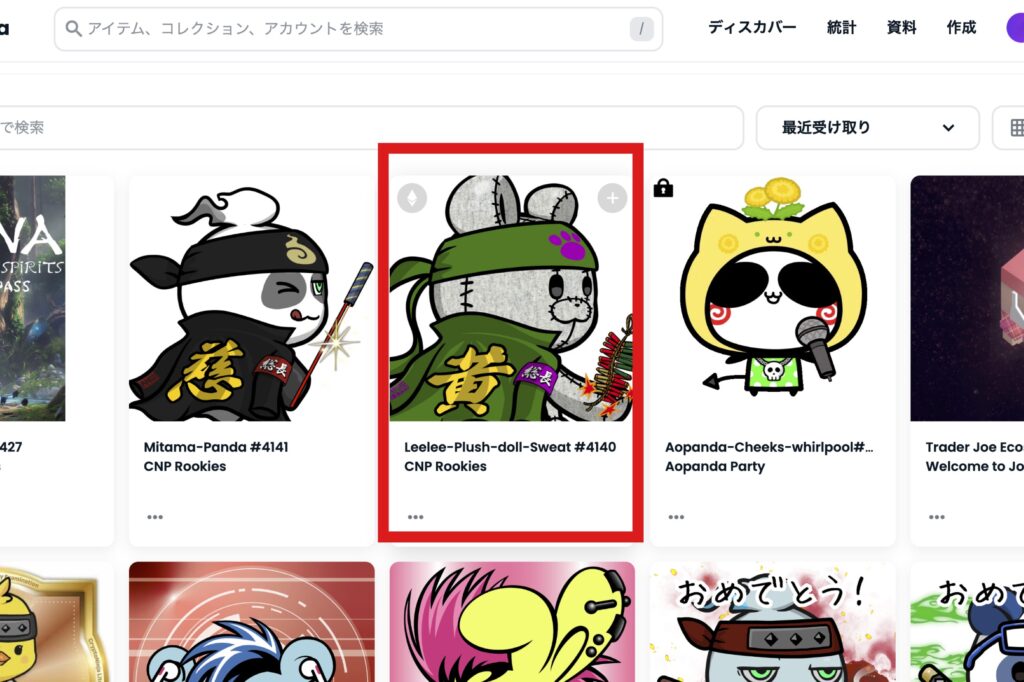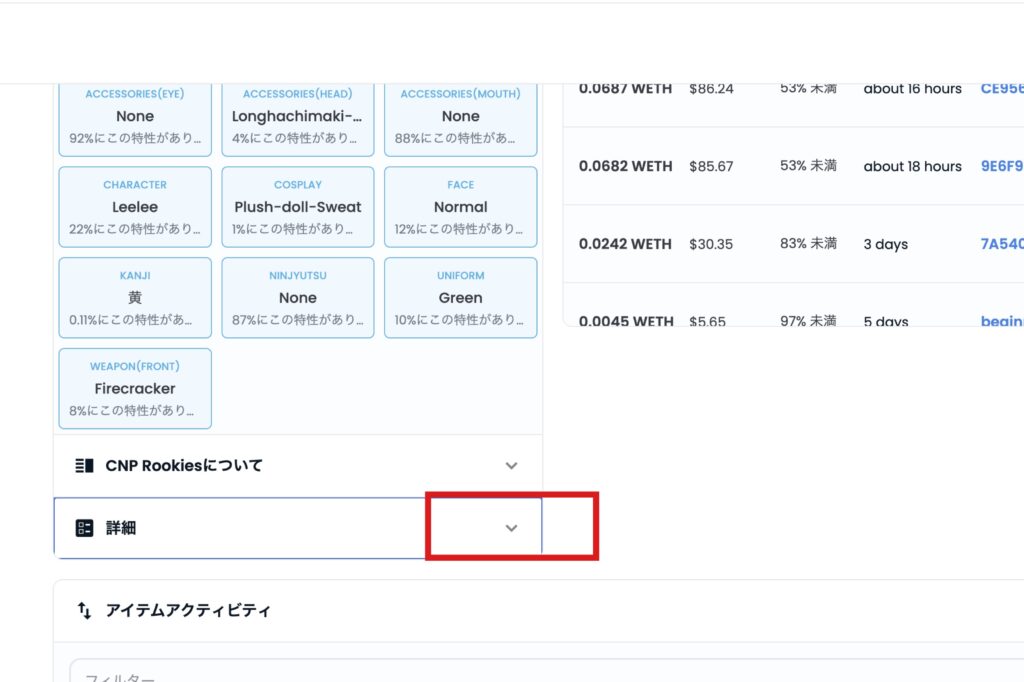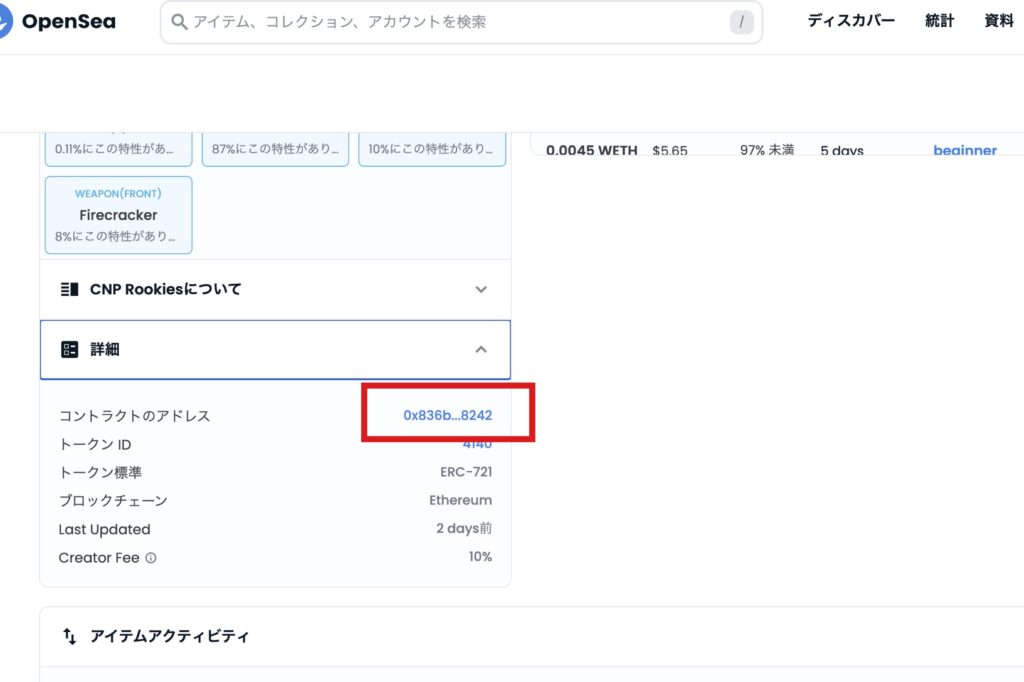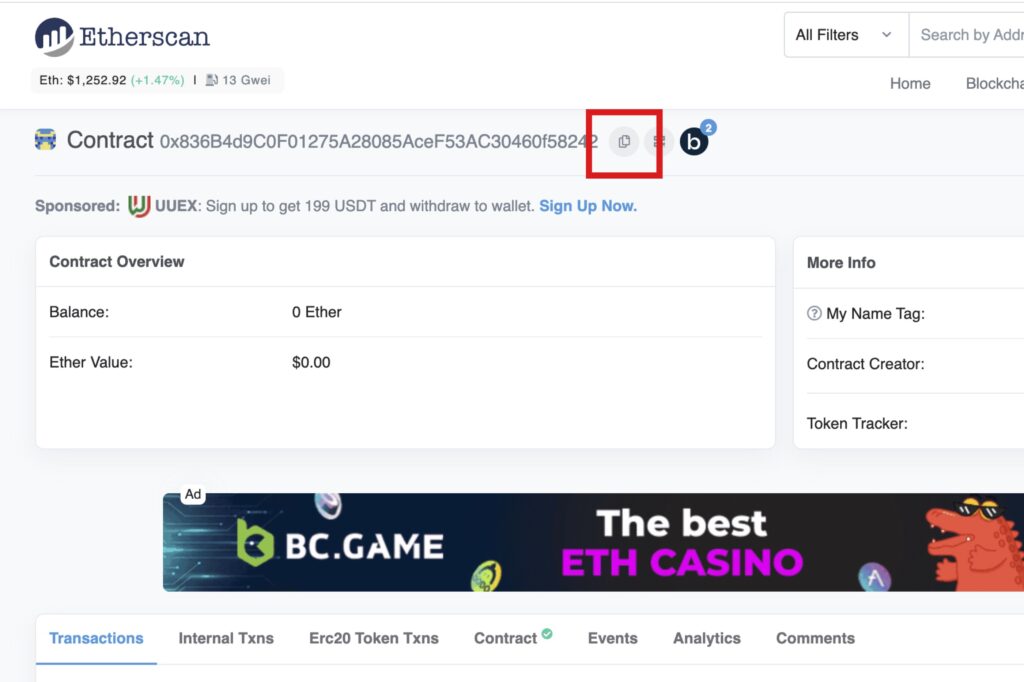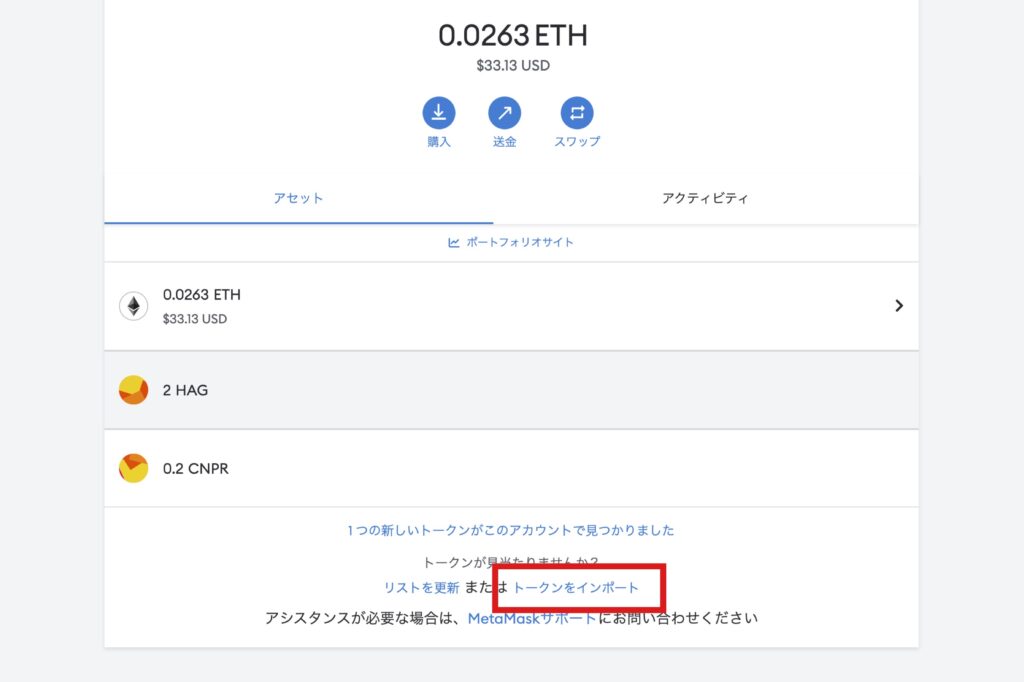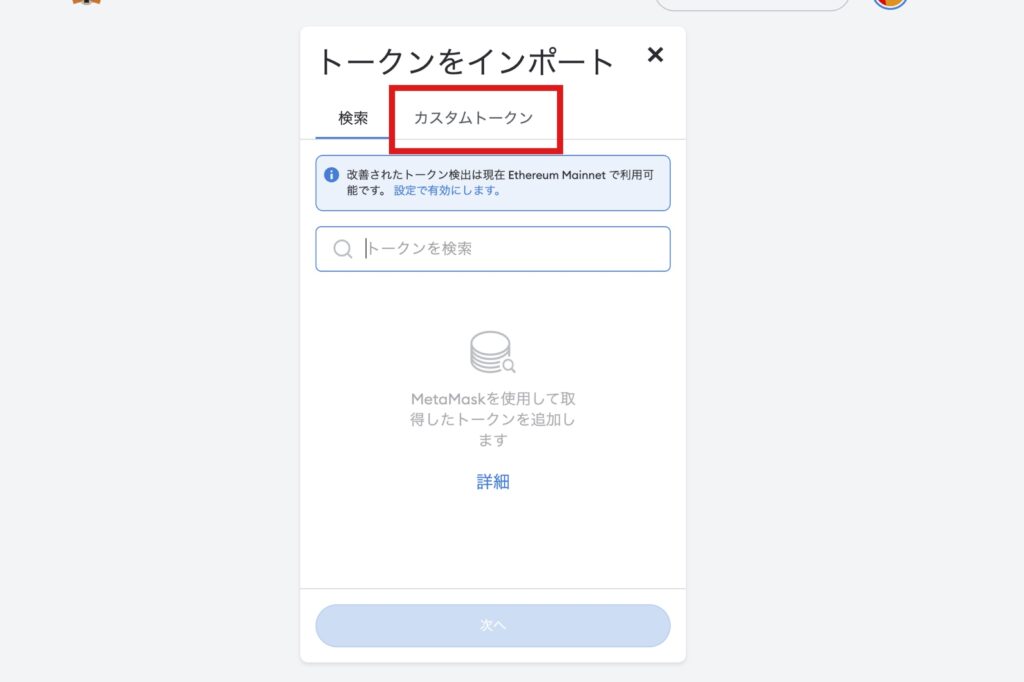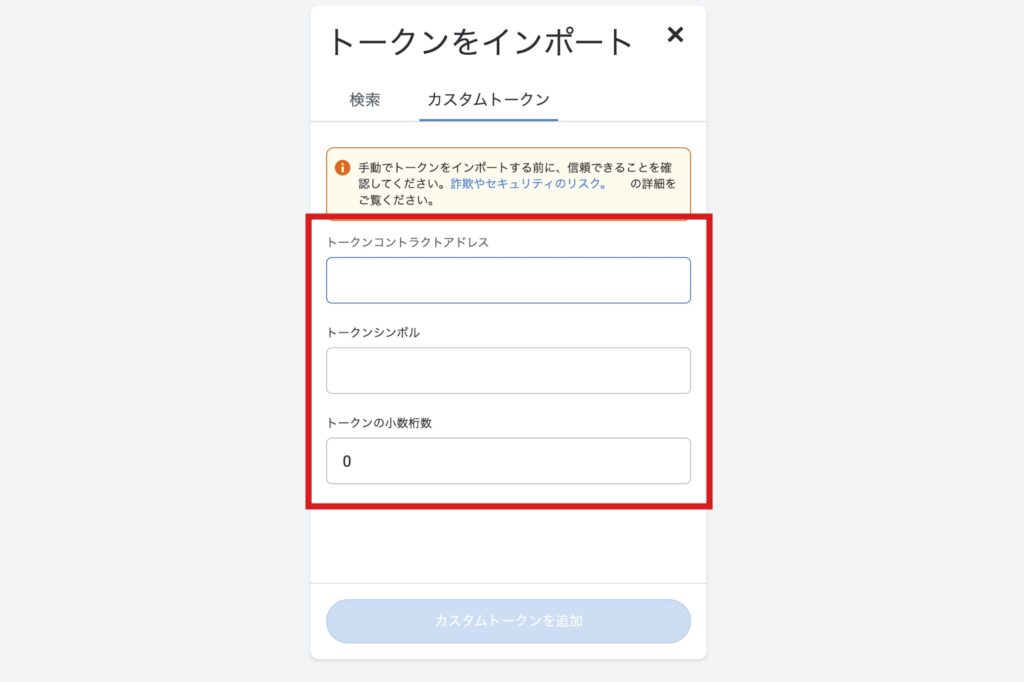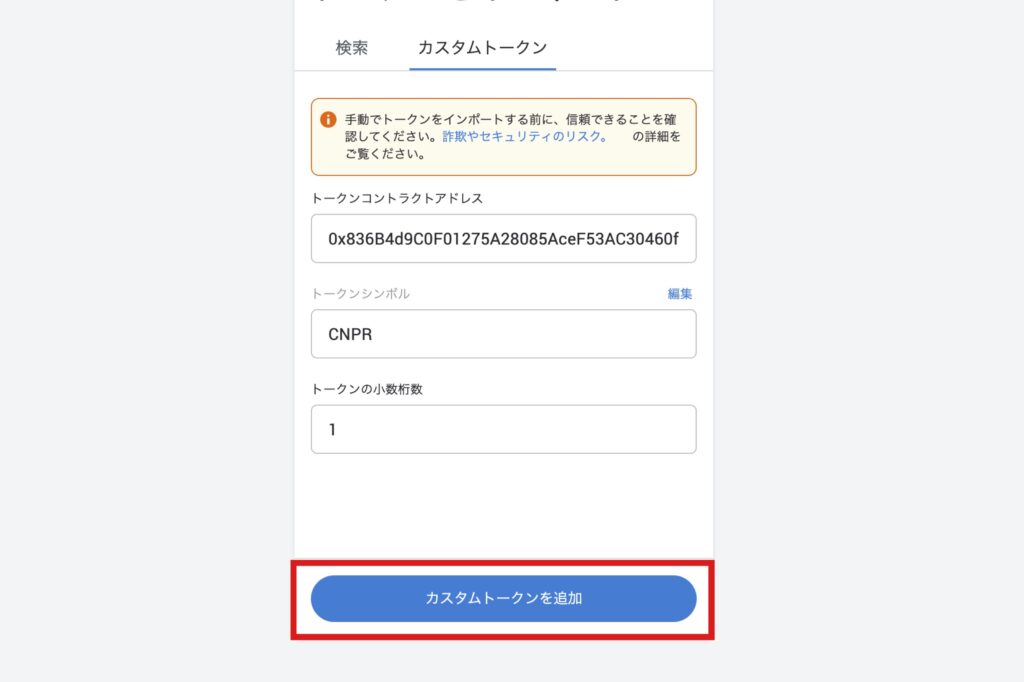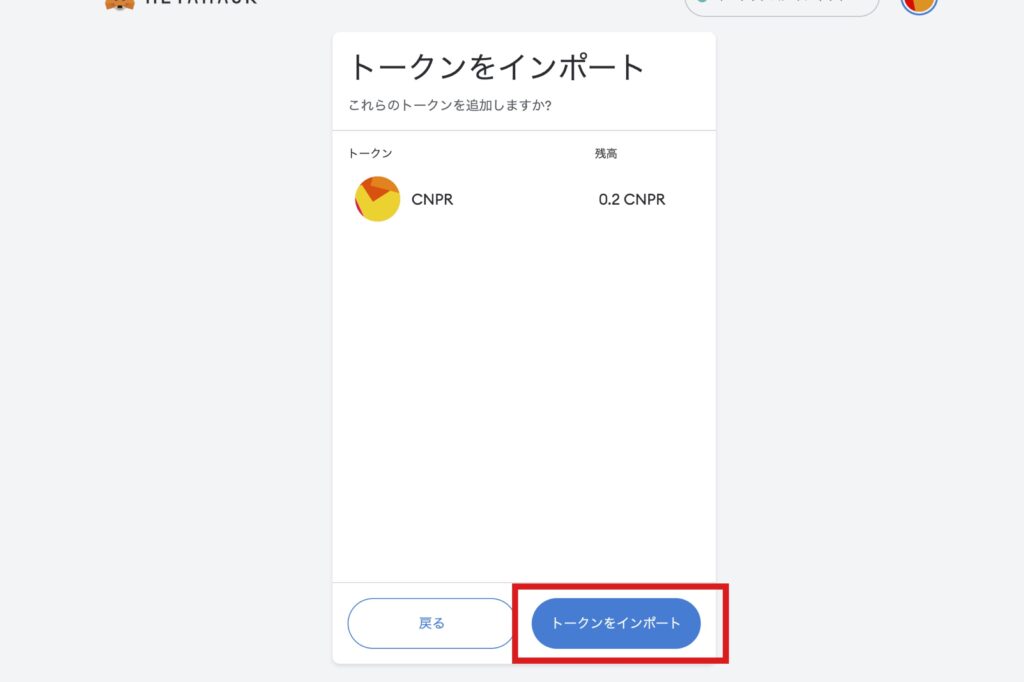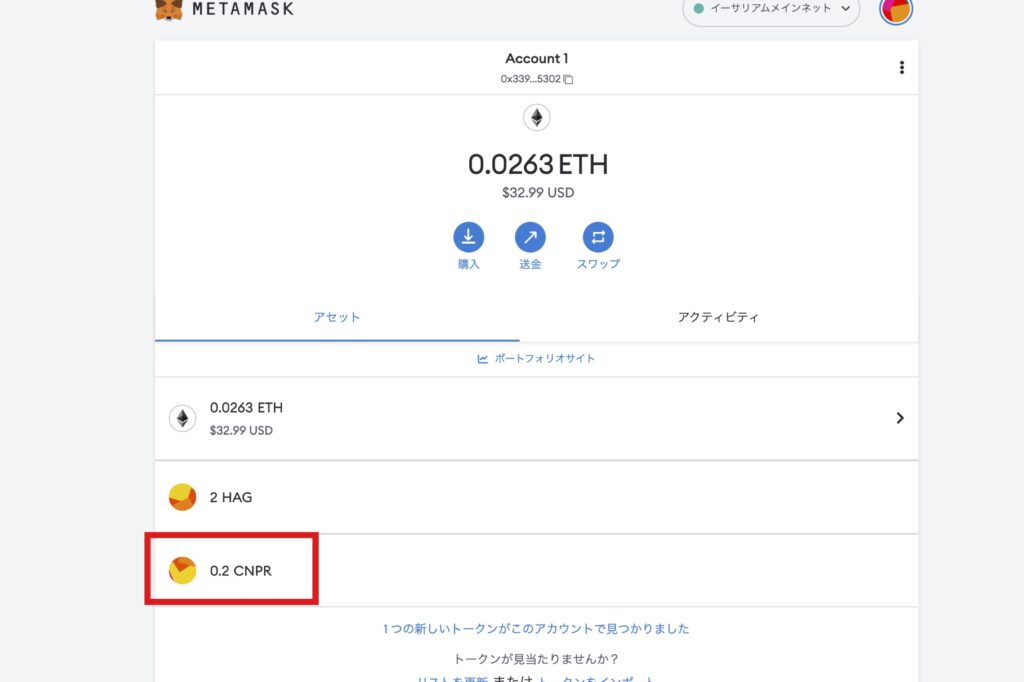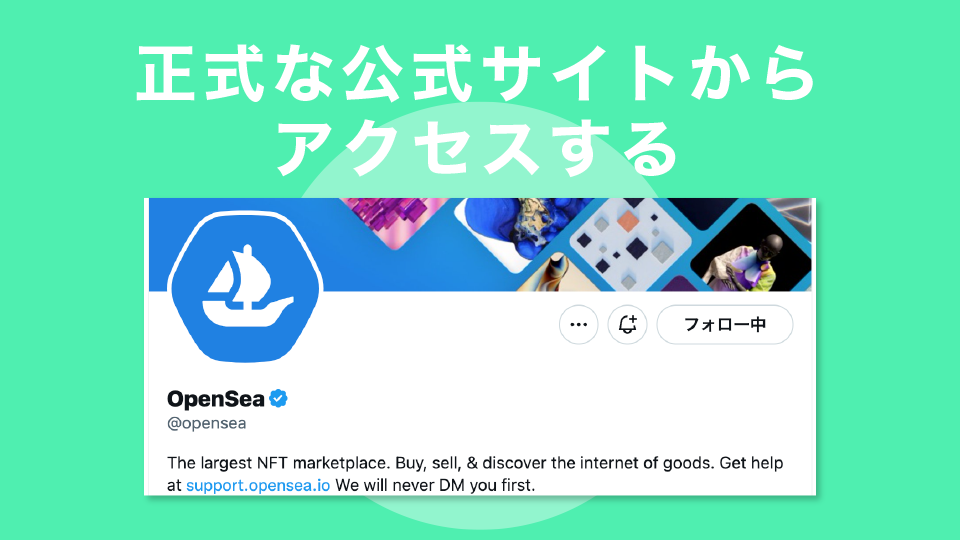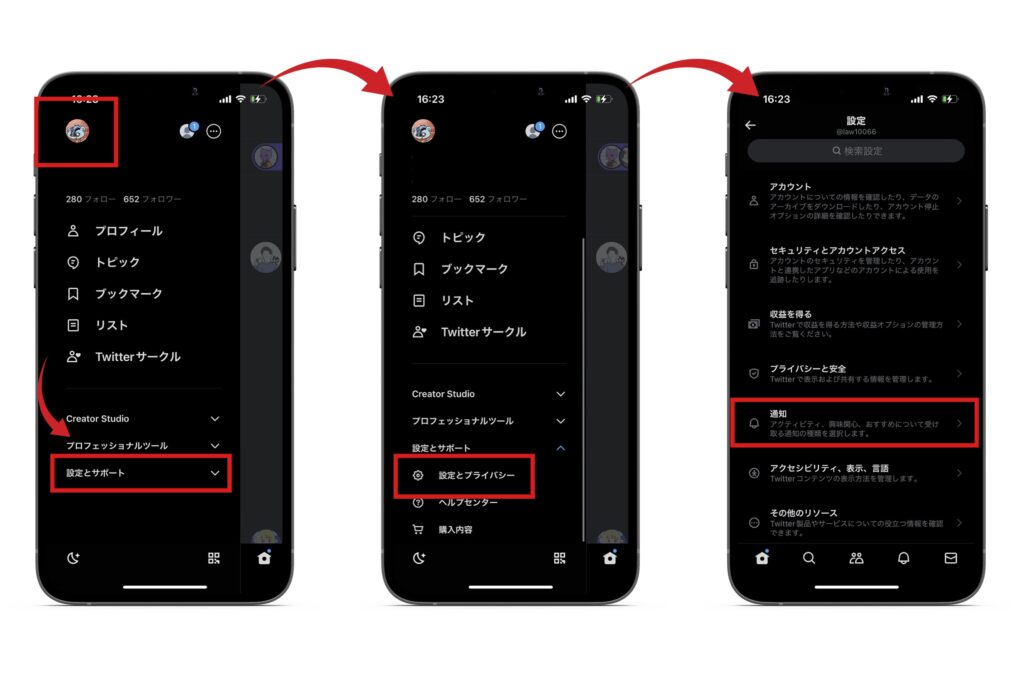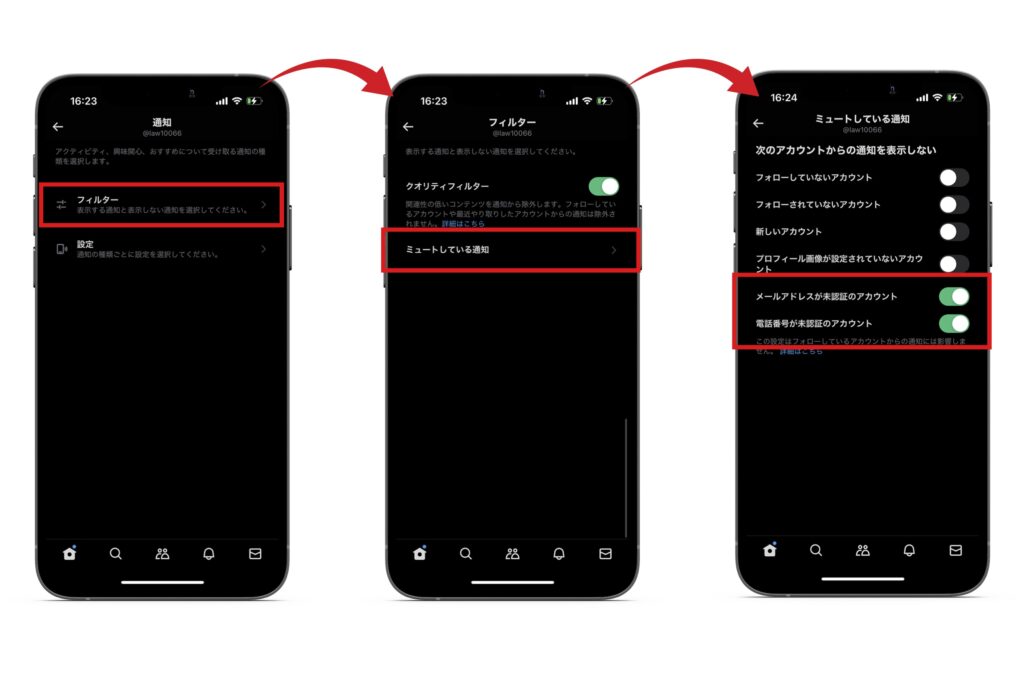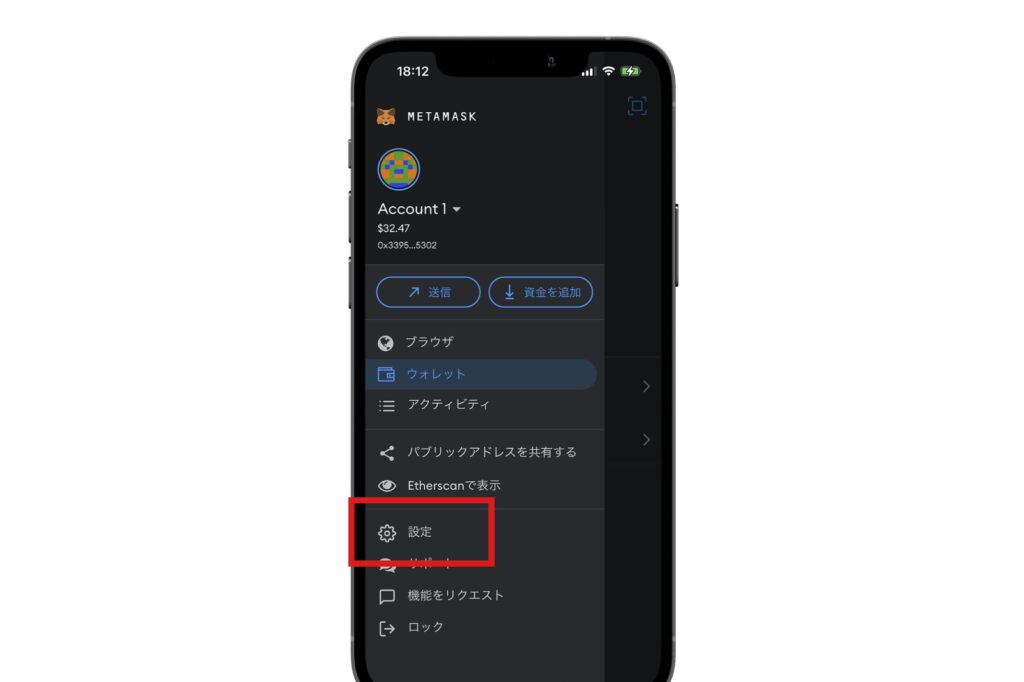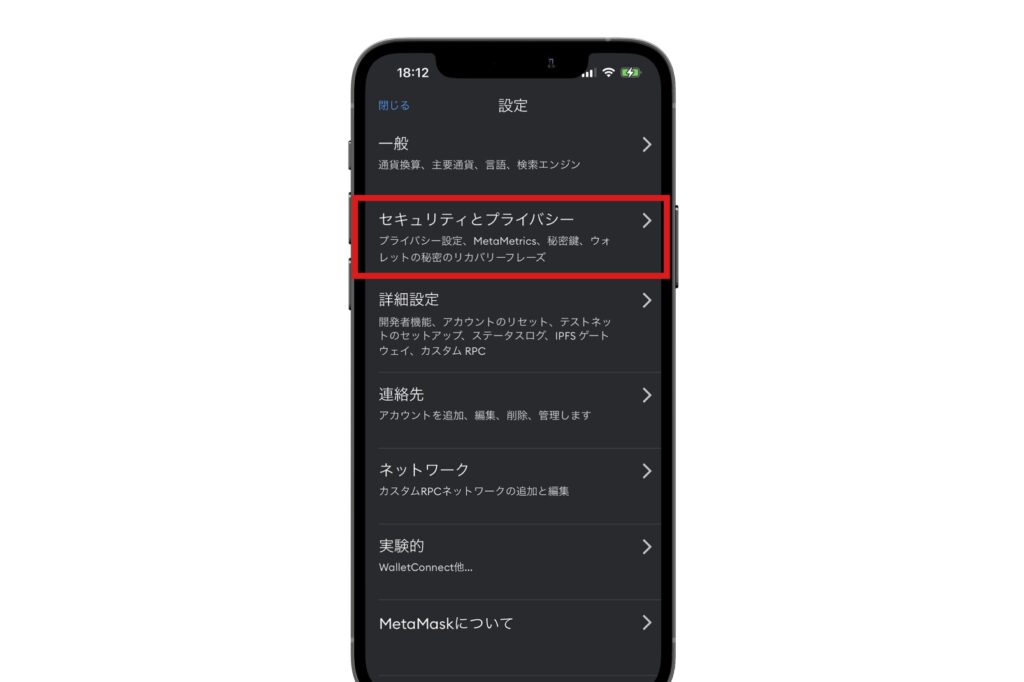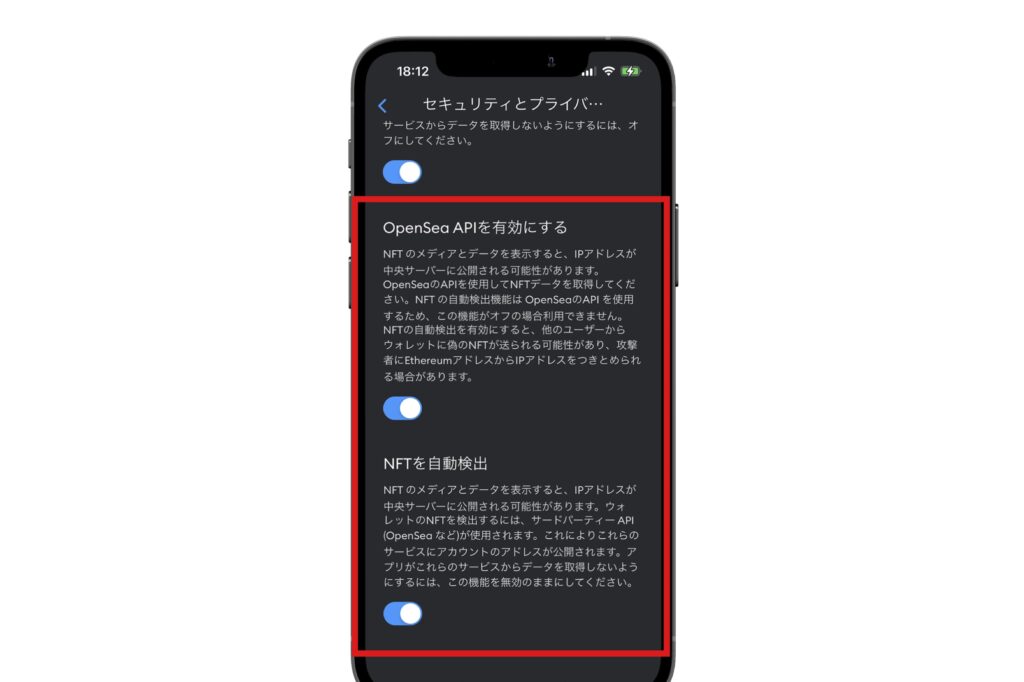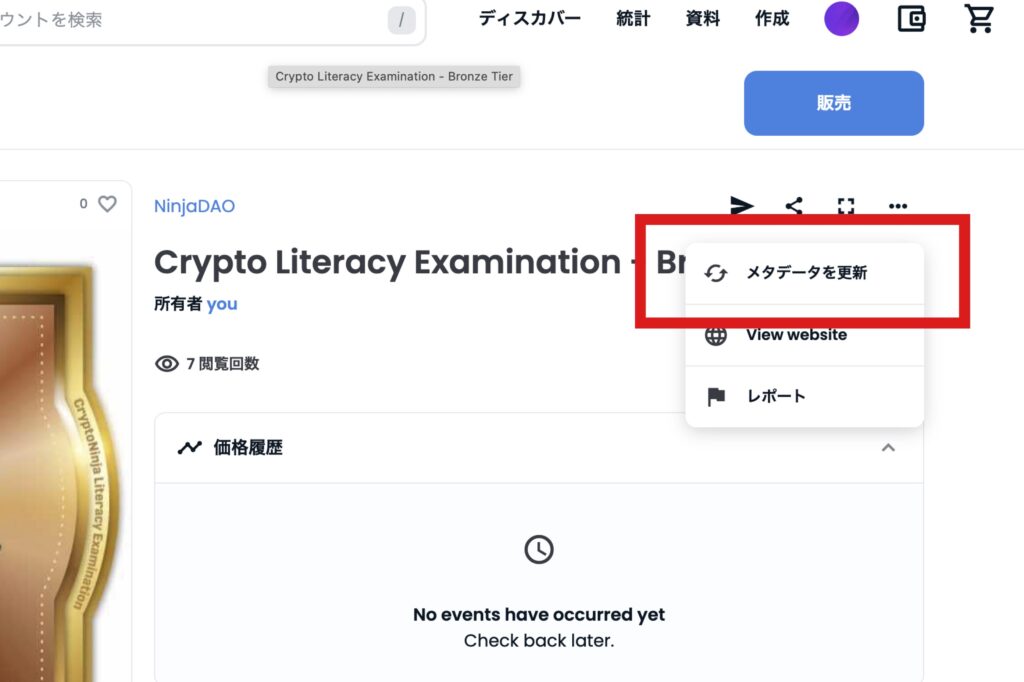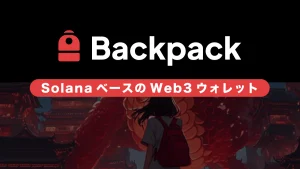- MetaMask(メタマスク)にNFTを表示する方法を解説
- スマホアプリ版・PC版それぞれでのNFTの表示方法を紹介
- NFTを表示させる際の注意点も含め、メタマスクの使い方がわかる
コンテンツの誤りを送信する
目次
MetaMask(メタマスク)にNFTは表示できる?

仮想通貨やNFTに普段から触っている方で「メタマスク」の存在をしらない方は少ないと思います。
もはや「人気を超えて、定番」となっている次のような特徴を持つイーサリアム系のウォレットです。
メタマスクの特徴
- 利用ユーザー数3000万人越え
- 仮想通貨・NFTの保管が特徴
- 多くのNFTマーケットプレイス・DeFiサービスに対応
- 無料で利用可能&本人確認なし
- 多くのチェーンに対応
- トークンのスワップ機能
- ガス代を自分で調整できる
このように、多くのメリットをもっていることから大半の方がメタマスクを利用しています。
しかし、メタマスクを利用している方の中には「NFTを買ったはいいけど、メタマスク上に表示させる方法がわからない」と悩んでいる方もいるのではないでしょうか?そこで、この記事では「NFTをメタマスク上に表示させる方法」について解説していきます。
結論から言うと、メタマスク上にNFTを表示させることは可能です。
ただ、スマホアプリ版ではNFTの画像付きで表示させることが可能ですが、PC版では現状、メタマスク上に画像付きで表示させることはできません。しかし「拡張機能を利用して表示させる機能」や「仮想通貨の様に表示させる方法(NFTの画像は表示されない)」は可能なので、本記事ではその方法も解説していきます。
ちなみに、メタマスクについてあまり詳しくない方はこちらの記事でさらに詳しく解説しているので併せて読んでみてください。
これもう見た? MetaMask(メタマスク)の使い方|登録方法から入金、送金方法まで解説
これもう見た?MetaMask(メタマスク)の高い手数料を安くする方法解説!ガス代節約
これもう見た?MetaMask(メタマスク)でトークンを追加する方法をPC・スマホで徹底解説!
MetaMask(メタマスク)にNFTを表示させる方法【スマホアプリ版】

まずは、完全にメタマスク上にNFTの画像を表示させられる、スマホアプリ版での手順を解説します。
スマホアプリ版のメタマスクでNFTを表示させる為の手順は下記の2STEPです。
メタマスクにNFTを表示させる方法【スマホアプリ版】
- NFTのコントラクトアドレスとトークンIDを調べる
- メタマスクでNFT情報を入力する
順番に解説していきます。
なお、メタマスクのインストールがまだな方は、下記の記事を参考にインストールを進めてください。
これもう見た? MetaMask(メタマスク)をスマホで使うには?ダウンロードから使い方まで徹底解説
NFTのコントラクトアドレスとトークンIDを調べる

メタマスク上にNFTの画像を表示させるためにはNFTの「コントラクトアドレス」と「トークンID」が必要です。
上記の2つは、購入したNFTが生成されたNFTマーケットプレイスで確認できます。
今回は世界最大のマーケットプレイスであるOpenSeaで発行されたNFTを例に解説します。
STEP
NFTのコントラクトアドレスとトークンIDを調べる
まず、メタマスクにログインして、画面左側の「メニューバー」→「ブラウザ」の順にタップしてください。
STEP
OpenSeaにアクセスしたら、画面右上の「メニューバー」→「アカウント」の順にタップしてください。
STEP
すると、自分の保有しているNFTが一覧表示されるので、表示させたいNFTをタップ。
STEP
NFTの作品画面が表示されたら、下にスクロールして「詳細の横の矢印」をタップしてください。
STEP
下記の様に、詳細情報が表示されるはずなので「コントラクトアドレス」をタップします。
STEP
「Etherscan」が表示されるので、赤枠で囲んだ「コピーボタン」から「コントラクトアドレス」をコピー。
STEP
今コピーした「コントラクトアドレス」を、一旦メモ帳アプリなどに貼り付けて、次に「トークンID」をコピーします。
トークンIDは、基本的に文字数が少ないので「スクリーンショットをしておき入力時に見返す」という方法で入力しても良いと思います。
ただ、その方法で入力する際は「IDの入力ミス」に注意してください。
ここまで進めれば「コントラクトアドレス」と「トークンID」をコピーできたので、メタマスクに移ります。
STEP2:メタマスクでNFT情報を入力する

メタマスクに戻ったらまず、選択されているネットワークが「NFTが生成されたチェーン」になっているか確認してください。
今回のNFTは、イーサリアムで生成されたNFTなので「イーサリアムメインネット」を選択します。選択後以下の操作を開始します。
STEP
メタマスクでNFT情報を入力する
ネットワーク選択ができたら「NFT」のタブをタップしてください。
STEP
すると、下記の画面が表示されるので、先程コピーしたアドレス・IDをそれぞれ入力→「インポート」をタップの順に進めてください。
STEP
ここまで進めると、NFTが画像付きで表示される様になります。
コンテンツの誤りを送信する
MetaMask(メタマスク)にNFTを表示させる方法【PC版】

次に、PC版のメタマスクに表示させる方法について解説します。
PC版のメタマスクにNFTを表示させる方法は下記の2パターンです。
メタマスクにNFTを表示させる方法【PC版】
- Portfolio Dappを使って表示させる方法
- コントラクトアドレスを入力して表示させる方法
この記事の冒頭で少し触れましたが、PC版のメタマスクでは、スマホアプリの様に完全に画像付きでメタマスク上に表示することはできません。
ただ「拡張機能」を使って一覧表示で確認したり、仮想通貨と同じ様に表示することなどは可能です。
そのため、この記事ではそれらの方法について解説していきます。
Portfolio Dapp β版を使って表示させる方法

まず「Portfolio Dapp β版」を使ってNFTを表示させる方法から解説します。
「Portfolio Dapp β版」とは、メタマスクが提供するメタマスク内の資産管理機能のことです。
Portfolio Dappは、下記の6つのチェーンに対応しています。
Portfolio Dappの対応チェーン
- Ethereum (イーサリアム)
- BNB Smart Chain (BNBスマートチェーン)
- Polygon (ポリゴン)
- Arbiturm (アービトラム)
- Avalanche (アバランチ)
- Fantom (ファントム)
まだβ版なので、一部画像が表示されないNFTも多いです。
そのため、現状PCでNFTの画像まで閲覧したい場合は、OpenSeaにアクセスする必要があることを覚えておきましょう。
では、実際に手順を解説していきます。
STEP
まずメタマスクにログインして「ポートフォリオサイト」をクリックしてください。
STEP
すると、Portfolio Dappが表示されるので、画面右上の「NFT」をクリックします。
STEP
すると、下記のように一覧表示でNFTを表示させることができます。
現状、上記の様に表示できないNFTが多いです。しかし、まだβ版ですし、アップデートは続いているので今後に期待しましょう。
コントラクトアドレスを入力して表示させる方法

次に「コントラクトアドレスを入力して表示させる方法」について、解説します。
この方法は、スマホアプリ版で表示させる手順と同じです。
ただ、画像の表記がNFTの画像ではなく、他の仮想通貨と同じ様な表示になることに注意してください。
コントラクトアドレスを入力して表示させる手順は、下記の2STEPです。
コントラクトアドレスを入力して表示させる方法
- NFTのコントラクトアドレスとトークンIDを調べる
- メタマスクでNFT情報を入力する
順番に解説していきます。
STEP1:NFTのコントラクトアドレスとトークンIDを調べる
STEP
NFTのコントラクトアドレスとトークンIDを調べる
まず、OpenSeaにアクセスして、画面右上の「アカウントマーク」→「プロフィール」の順にクリックしてください。
STEP
すると、保有しているNFTが表示されるので、メタマスクに表示したいNFTを選択します。
STEP
NFTの作品画面が表示されるので、下にスクロールして「詳細の横の矢印」をクリック。
STEP
下記の様に、詳細情報が表示されるので「コントラクトアドレス」をクリックしてください。

STEP
「Etherscan」が表示されるので「コピーボタン」からアドレスをコピーしてください。
ここまでが完了したら、メタマスクに移ります。PCの場合は「トークンID」は必要ありません。
STEP2:メタマスクでNFT情報を入力する
STEP
メタマスクでNFT情報を入力する
メタマスクにログインして「トークンをインポート」をクリックしてください。
STEP
下記の画面が表示されたら「カスタムトークン」をクリックします。
STEP
すると、下記の画面に移るので「トークンコントラクトアドレス」を入力→「トークンの少数桁数」に1を入力、の順に進めてください。
STEP
入力が完了したら「カスタムトークンを追加」をクリックします。
STEP
ここまで進めると、下記の様にNFTが表示されます。

コンテンツの誤りを送信する
MetaMask(メタマスク)にNFTを表示させる際の注意点

メタマスクにNFTを表示させる方法についてマスターできたら、次は「メタマスクに表示させる際に注意すべき点」についても理解しましょう。
メタマスクにNFTを表示させる際の注意点は、下記の4つです。
メタマスクにNFTを表示させる際の注意点
- 正式な公式サイトからアクセスする
- 見知らぬエアドロNFTを表示させない
- 怪しいサイトにウォレットを接続しない
- 外出時にメタマスクを開く際は公共WiFiに接続しない
それぞれ解説していきます。
正式な公式サイトからアクセスする

メタマスクにNFTを表示させる際の注意点の1つ目は「正式な公式サイトからアクセスする」です。
OpenSea(NFTマーケットプレイス)にアクセスする際は、なるべく公式Twitterに貼られているURLからアクセスすることをおすすめします。
実はGoogle検索では「公式のOpenSeaを装った偽サイト」が、広告枠として検索上位に表示されることがあるからです。
OpenSea(NFTマーケットプレイス)に限らず大手仮想通貨取引所でも、Google検索の広告枠に偽サイトが表示されることは多々ありました。
Twitterの「公式アカウント」であれば「OpenSeaの偽アカウント」なども発生していますが、ネット上で検索するより安全性は高いです。
基本的には本サイトなど信用のおける記事などのリンクからアクセスし、お気に入りなどに登録してそこからのみアクセスする方法が最も安全性が高いはずです。
【OpenSea公式サイト:https://opensea.io/ja】
見知らぬエアドロNFTを表示させない

メタマスクにNFTを表示させる際の注意点の2つ目は「見知らぬエアドロNFTを表示させない」です。
OpenSea等に接続したウォレットでは、身に覚えのないNFTがエアドロップされることがあります。
そのようなエアドロNFTは、基本的に詐欺と判断してしまってOKです。
主流な手口としては、送りつけたエアドロNFTにまずオファーが送られてきます。そして「買った覚えはないけど、売れるならラッキー」と思ってウォレットに署名してしまうと、ハッキング被害に遭ってしまいます。
そのため、エアドロップに身に覚えがないNFTがある場合は、なるべく触らないことがハッキング被害から自信を守る方法として一番有効です。
怪しいサイトにウォレットを接続しない

メタマスクにNFTを表示させる際の注意点の3つ目は「怪しいサイトにウォレットを接続しない」です。
先程少し触れましたが、OpenSeaの公式を装った詐欺アカウントも現れる様になりました。
OpenSea(NFTマーケットプレイス)にアクセスする際は、Twitterのプロフィール欄からアクセスすることが安全なのですが「詐欺アカウントではないか」のチェックは必ずしてください。
公式アカウントかどうかのチェックポイントは、主に下記の3つです。
公式アカウントかどうかのチェックポイント
- 公式マークがついているか
- 知り合いや、チェックしているNFTPJの運営人がフォローしているか
- アカウントIDに間違いがないか
「アカウントID」については、普段からIDをチェックしておかないと気づきませんが、英数字を1文字だけ変えて公式アカウントを装うこともあるので、普段から確認する癖をつけましょう。
また、以前OpenSeaの偽アカウントが「アップデートしたから、下記のリンクからアップデートをしてね」と詐欺のリンクを貼ったツイートが流れてきたことがあります。
公式のOpenSeaがすぐに「このアカウントは偽物だから注意してください」というツイートをしていましたが、そのようなことが起こります。
このような詐欺アカウントは「電話番号」「メールアドレス」の認証をしていないことがほとんどですので「NFT関連の情報はまず確認する」クセを付けるのが良いかもしれません。
ちなみに、Twitterには上記の2つの認証をしていないアカウントからの通知をミュートする機能があるので、設定方法も解説しておきます。
設定手順は、まずTwitterのホーム画面の自分のアイコンから「設定とサポート」→「設定とプライバシー」→「通知」の順にタップしてください。
その後「フィルター」→「ミュートしている通知」→「メールアドレス・電話番号」の欄をONにする、の順に進めると設定完了です。
この設定をしておけば、ほとんど詐欺アカウントからの通知は来なくなるはずなので早速設定してみてください。
外出時にメタマスクを開く際はフリーWiFiに接続しない

メタマスクにNFTを表示させる際の注意点の4つ目は「外出時にメタマスクを開く際はフリーWiFiに接続しない」です。
なぜなら、フリーWiFiは暗号化されていないので、ハッキングされる恐れがあるからです。
極力メタマスクや仮想通貨、NFTを扱うのは「自宅のPC」に限定するのが安全なのですが、全ての人ができる訳ではないと思います。
そのため、どうしても外出先でメタマスクを開く・使う場合はスマホ限定で携帯会社の回線を使うことをおすすめします。
MetaMask(メタマスク)のNFT表示に関するよくある質問 Q&A

メタマスクは、BSCなどといったイーサチェーン以外で発行されたNFTを表示させることはできますか?
可能です。該当するチェーンをメタマスクに追加し、今回解説した様に、NFTの「コントラクトアドレス」「トークンID」を取得→入力すれば、イーサチェーン以外のNFTも表示できます。
メタマスクで購入したNFTを自動検出させる方法はありますか?
スマホアプリ版なら設定可能です。
設定手順は、まずメタマスクにログインして、メニューバーから「設定」をタップします。
次に「セキュリティーとプライバシー」をクリック。
設定画面が表示されたら一番下までスクロールし「OpenSea APIを有効にする」「NFTを自動検知」の2つをONにすれば、自動で表示される様になります。
購入したNFTがOpenSea上で確認できるのに、画像だけが表示されていない場合は、どうすれば表示されますか?
NFT作品ページの欄の「・・・マーク」から「メタデータを更新」をクリックすると、画像が表示されます。
まとめ
今回この記事で解説した方法ならば、購入したNFTを見たいときにマーケットプレイスにアクセスする必要が無くなります。
しかし、下記の注意点を守って設定する必要があります。
メタマスク上にNFTを表示させる際の注意点
- 正式な公式サイトからアクセスする
- 見知らぬエアドロNFTを表示させない
- 怪しいサイトにウォレットを接続しない
- 外出時にメタマスクを開く際は公共WiFiに接続しない
NFTの盗難が発生する場合のほとんどは「詐欺サイトにウォレットを接続してしまったこと」から発生します。詐欺にあってからでは遅いので、メタマスクの取扱には十分注意してください。NFTは今後成長が見込まれる市場のため、「NFTをはじめたい」方は今が丁度良い時期かもしれません。
本サイトではNFTについても詳しく解説した記事を準備しているのでぜひ利用し、メタマスクを有効に使ってNFT市場に参加していきましょう。
▼「NFTをこれから始めたい」と考えている方は、下記の記事を参考にしてください。
これもう見た? 【完全初心者向け】NFTの始め方・買い方を徹底解説【注意点・投資判断の解説あり】
これもう見た?【国内&海外】おすすめNFTマーケットプレイス15選!選び方・使う際の注意点などを徹底解説
参考文献
コンテンツの誤りを送信する